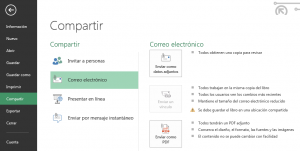En el siguiente artículo observa como enviar un email en Excel con o sin Macros, naturalmente cuando se utilizan VBA en Excel se puede enviar ampliar la funcionalidad para enviar los correos de forma masiva, personalizar el envió de correos en Excel, o de forma general automatizar el envío de correos.
Enviar Email desde Excel sin Macros
Cuando se desea enviar un email o correo electrónico desde Excel, se necesita seleccionar la ficha "Archivo", luego usar la opción "Compartir", y seleccionar la opción "Correo Electrónico", para finalmente usar la opción "Enviar datos como adjuntos", en la siguiente pantalla se muestran estas opciones.
Usando esta funcionalidad se enviará el archivo activo (el archivo que se encuentra en uso), al seleccionarse esta opción se invocará al Outlook , el cual tendrá una copia del archivo empleado.
Enviar Email desde Excel con Macros
En los siguientes ejemplos podrás examinar como enviar correos desde Excel con VBA.
- Macro para insertar imagen en correo
- ¿Cómo enviar correos masivos?
- Enviar correo con html
- Enviar por correo una hoja como archivo adjunto
- Enviar libro activo como adjunto en correo
- Enviar un correo con un enlace
- Enviar un correo a una lista de contactos
- Enviar un email con enlace
- Enviar un rango de celdas como adjunto en correo
- Enviar correo electrónico a una lista de contactos (Macros - VBA)
- Enviar archivo adjunto en Email con VBA
Tomando en cuenta que es posible utilizar VBA tanto en Excel como los demás productos de Office, algunas otras integraciones se pueden encontrar en Macros con Office